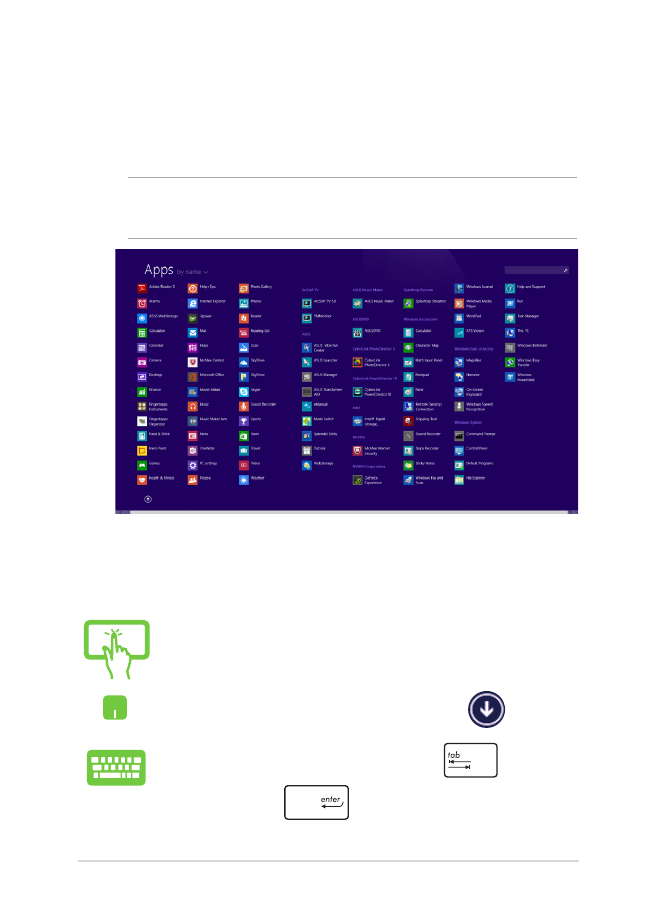
Vstupovanie na obrazovku s aplikáciami
Okrem už pripnutých aplikácií na úvodnej obrazovke môžete tiež
otvaleboiť ďalšie aplikácie prostredníctvom obrazovky s aplikáciami.
Spustenie obrazovky s aplikáciami
Obrazovku s aplikáciami spustite pomocou dotykovej obrazovky,
dotykovej podložky alebo klávesnice prenosného počítača.
POZNÁMKA: Aktuálne aplikácie, ktaleboé sú zobrazené na obrazovke, sa
môžu líšiť podľa modelu. Nasledujúca snímka obrazovky slúži iba ako ukážka.
Prstom potiahnite haleboe na úvodnej obrazovke.
Na úvodnej obrazovke kliknite na tlačidlo
.
Na úvodnej obrazovke stlačte tlačidlo
a potom
stlačte tlačidlo
.
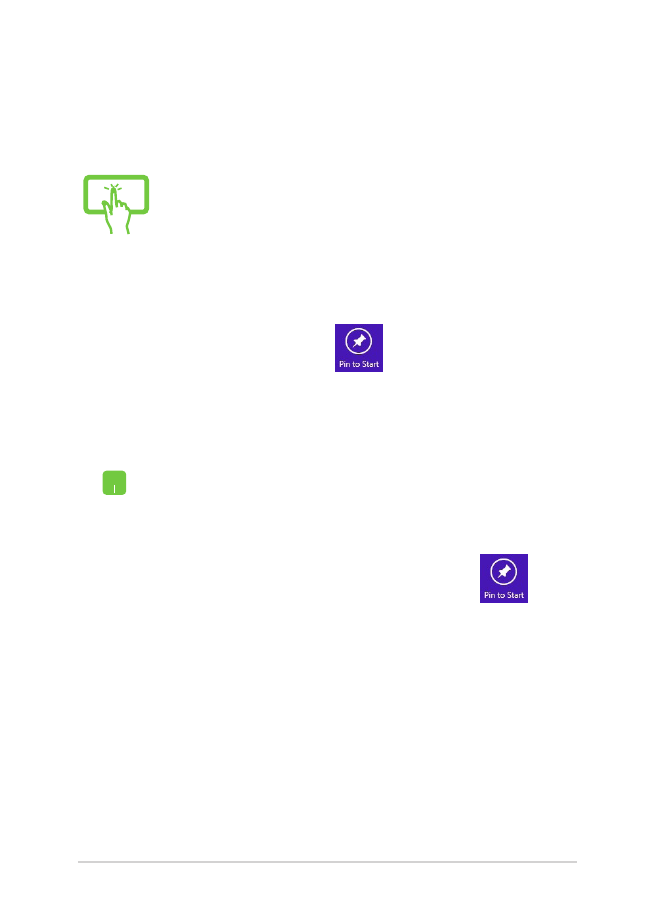
62
notebooku Elektronická príručka
Pridanie ďalších aplikácií na úvodnú obrazovku
Pomocou dotykovej podložky môžete na úvodnú obrazovku pripnúť
viac aplikácií.
1.
Spustenie obrazovky All Apps (Všetky aplikácie)
2.
Pravým tlačidlom myši kliknite na aplikáciu,
ktaleboú chcete pridať na úvodnú obrazovku.
3.
Klepnutím alebo kliknutím na ikonu
pripnite vybrané aplikácie na úvodnú obrazovku.
1.
Spustenie obrazovky All Apps (Všetky aplikácie)
2.
Ak chcete aktivovať panel s nastaveniami, klepnite
na aplikáciu, ktaleboú chcete pripnúť na úvodnú
obrazovku, a podržte ju. Po aktivovaní panela
s nastaveniami môžete na úvodnú obrazovku
pripnúť viac aplikácií klepnutím na ne.
3.
Poklepaním na
pripnete zvolenú aplikáciu
na úvodnú obrazovku.
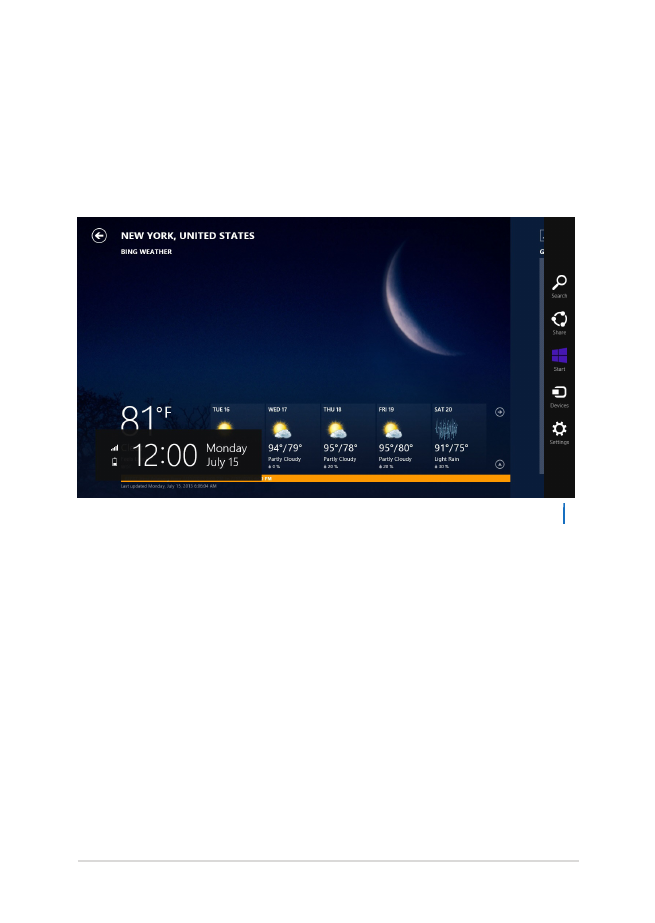
notebooku Elektronická príručka
63